1. 在 GitHub 上 获取GitHub Token 和 Gist Id
获取GitHub Token:
进入github个人设置settings
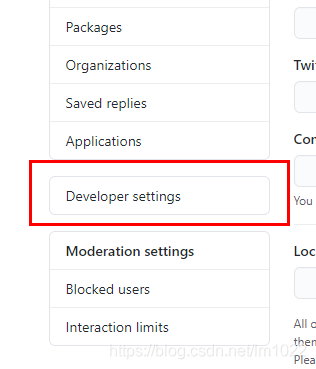
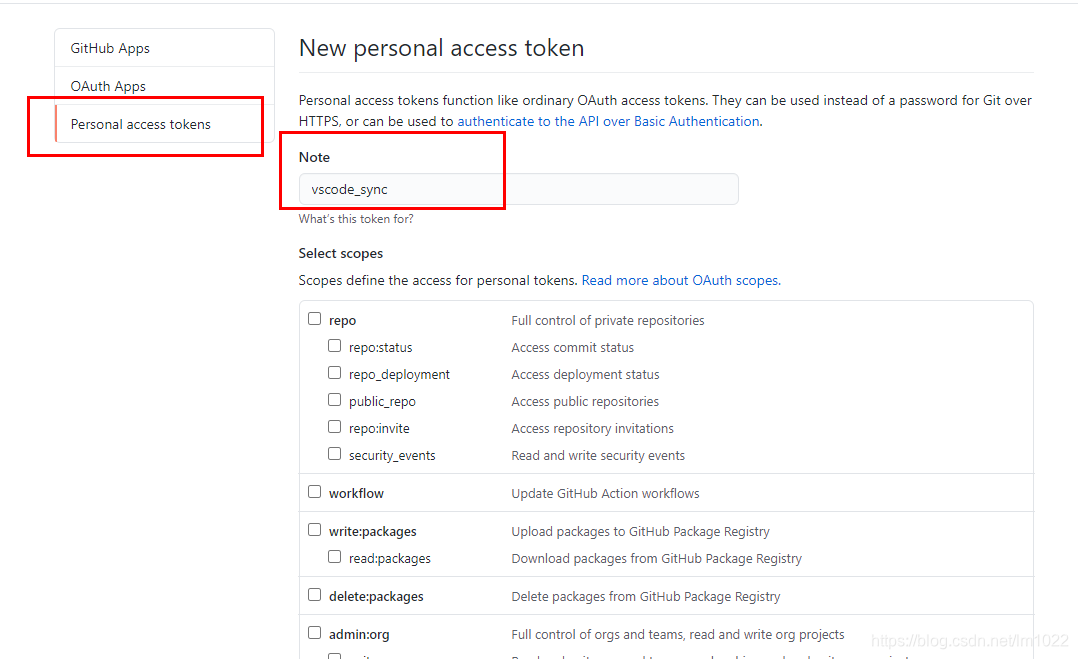
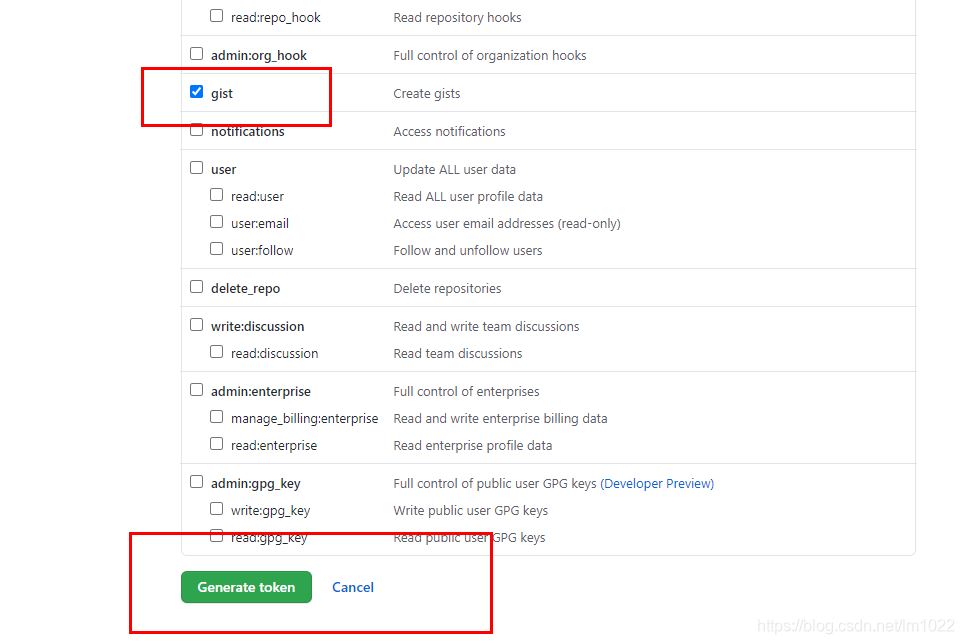
记住这个token值
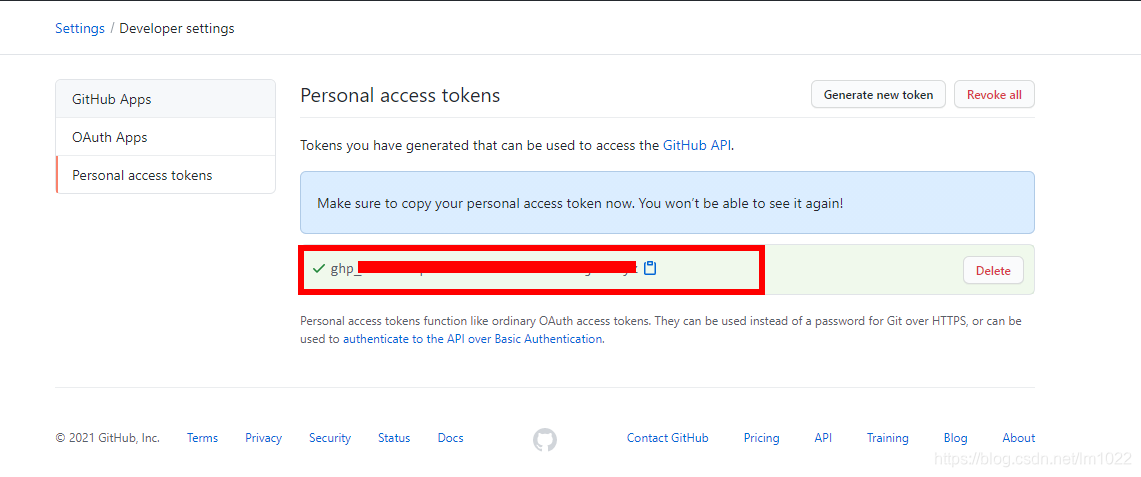
获取Gist Id :
gist.github.com 被墙无法访问解决办法
打开 https://www.ipaddress.com/ ,输入 gist.github.com 获取IP地址,将IP地址写入Hosts文件:
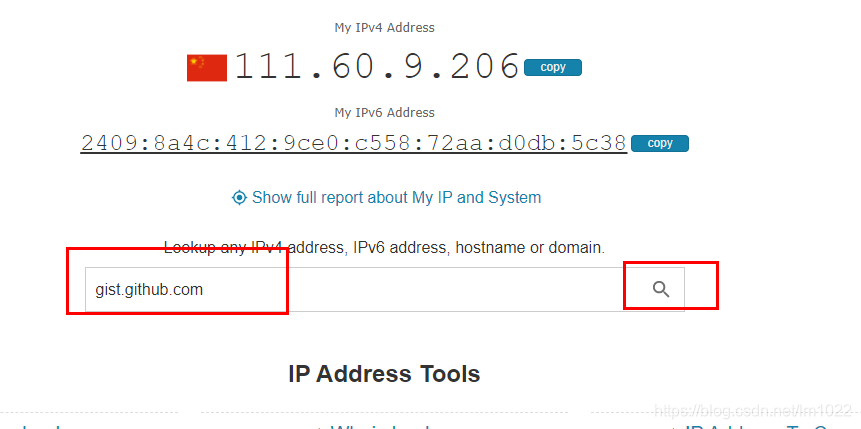
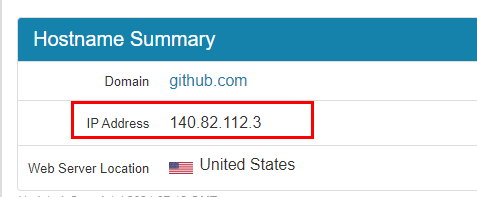
windows下 vscode 打开C:\Windows\System32\drivers\etc\hosts文件
在最后行添 140.82.112.3 gist.github.com
进入github New gist
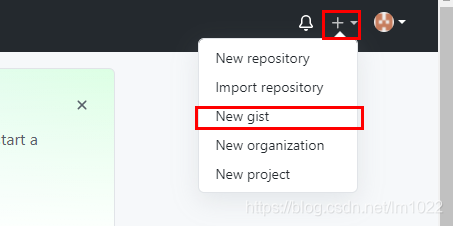
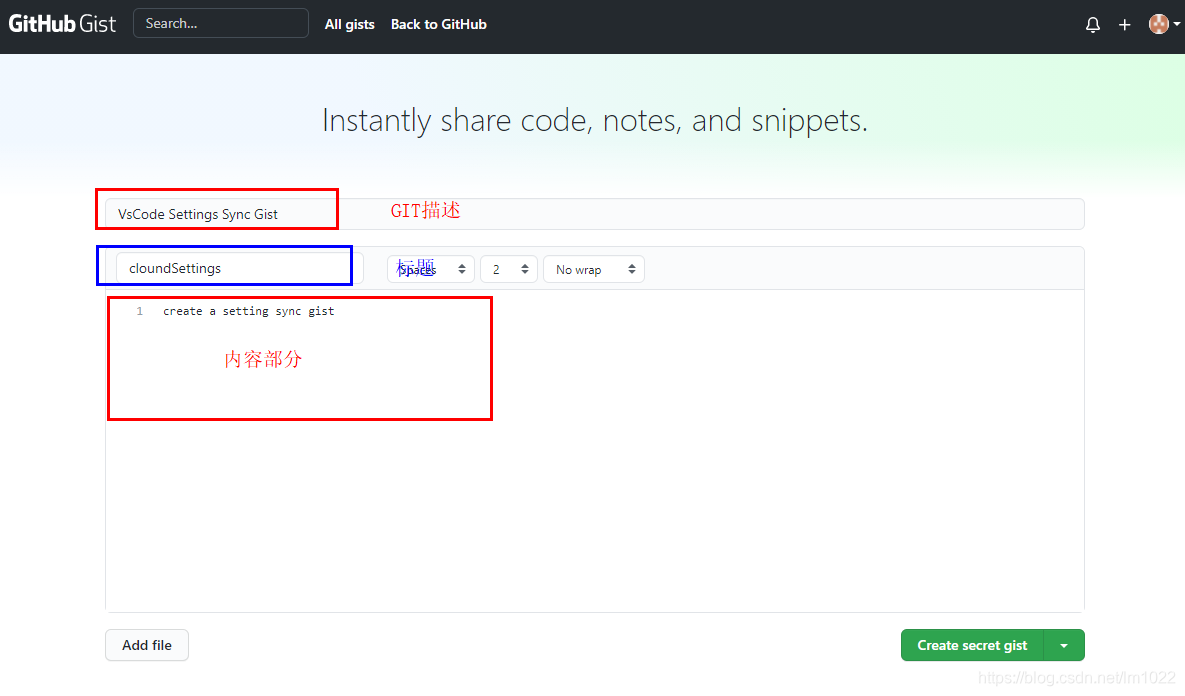
然后出现gist编辑页面,填写好之后点击“Create secret gist”保存。
获取gistID:URL地址栏里面的就是gistID,把它记录下来,后面需要用到。
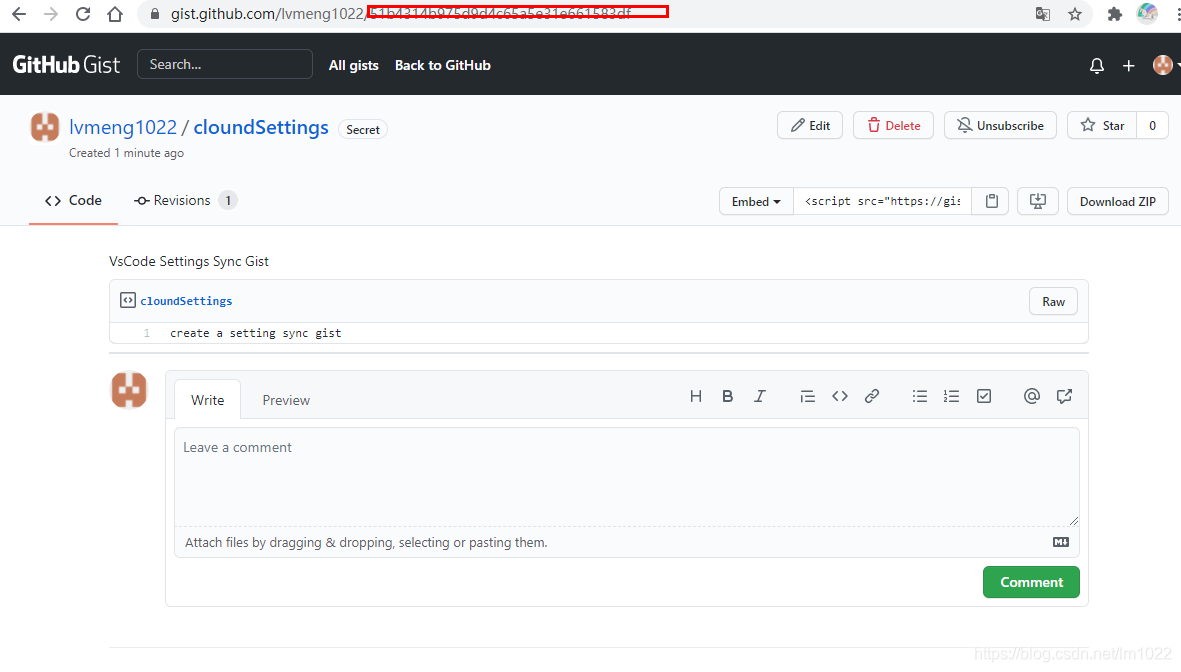
2. 转到vscode
1.搜索并安装Settings Sync
- 它是一款使用GitHub中的Gists作为配置文件存储来实现同步的。它可以让我们在无数个设备上同步VSCode的配置。
- 我们可以同步以下内容
- 配置文件
- 快捷键配置
- 启动文件记录
- Snipper文件(自定义代码模版)
- VSCode插件和插件配置
- Workspace文件夹
安装完成后命令行sync,打开设置:
进入配置页面之后,左侧"Gist ID"下面输入 前面获取到的gistID; 右侧"获取令牌"下面输入前面获取的token
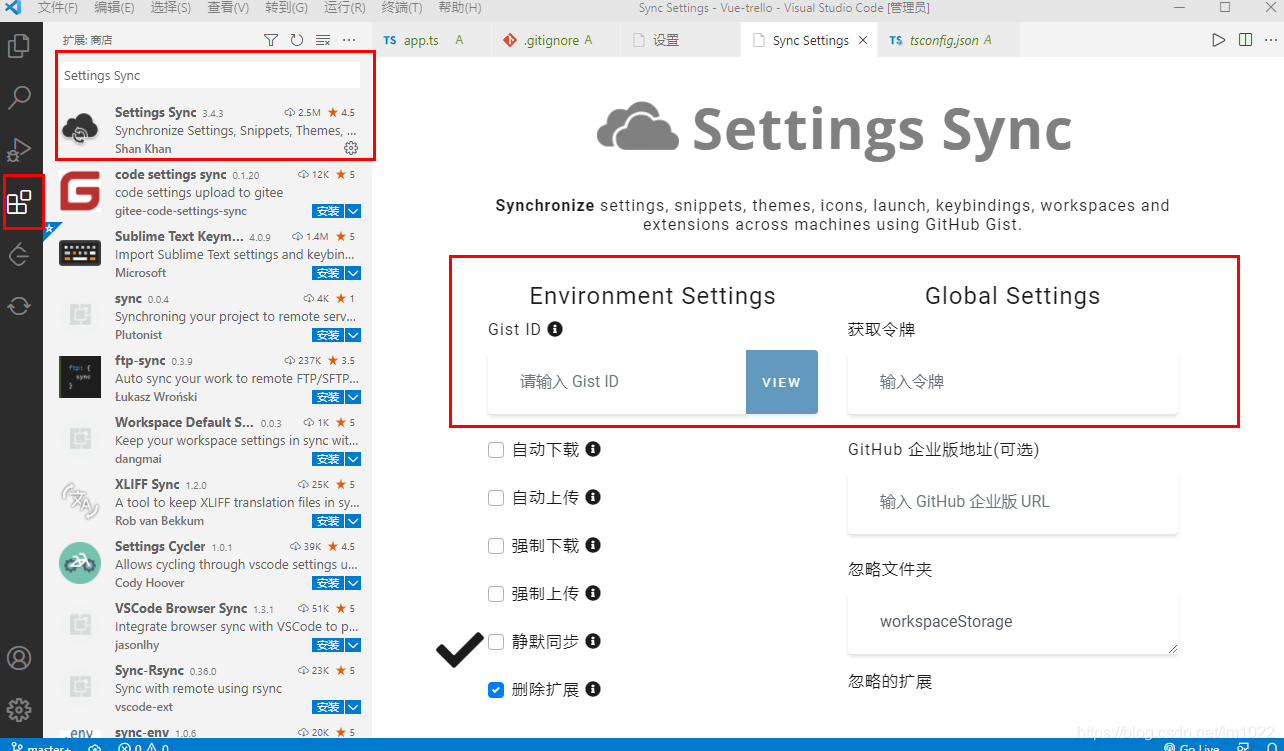
到此已经配置成功了。
3. Settings Sync命令操作
打开vscode 命令面板 输入:“ sync”
1、ALT+SHIFT+D 下载配置
2、ALT+SHIFT+U 上传配置- 上传配置
点击"更新/上传配置",在编辑器左下角的状态栏会出现"正在读取配置…"字样
注意不要在一台全新的电脑上登录后直接执行上传操作,否则就覆盖了Gist上之前的配置了
- 下载配置
在其他电脑上重复上面的配置,在命令面板选择"下载配置",下载完成后重启vscode;可生效
在高级设置中还可以 选择 强制上传和强制下载(启动后自动执行上传和下载的操作)





 本文详细指导如何在GitHub获取Token和Gist ID,并利用SettingsSync在VSCode中实现跨设备的配置同步,包括快捷键、插件和工作区管理。
本文详细指导如何在GitHub获取Token和Gist ID,并利用SettingsSync在VSCode中实现跨设备的配置同步,包括快捷键、插件和工作区管理。
















 1634
1634










